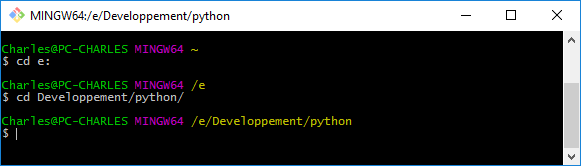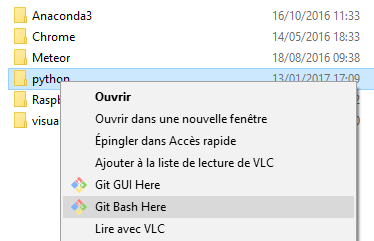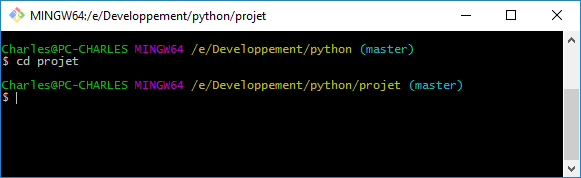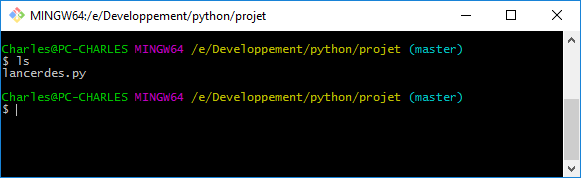Table des matières
git : créer un premier projet (dépôt)
Lancer la console Git
Configuration de base de Git
La configuration de base consiste à préciser :
- ton nom d'utilisateur,
- ton adresse de courriel qui doit être la même que celle qui te permet de d'identifier sur le site Github,
- l’activation des couleurs lors de l’affichage des informations du dépôt.
Les configurations de git sont soit globales, soit propres à chaque dépôt. En pratique, si une valeur de paramètre n’est pas trouvée au sein du dépôt, git va regarder la configuration globale.
Voici les paramètres minimum à préciser :
git config --global user.name "Votre nom" git config --global user.email "adresse@email.com"
Créer un premier dépôt local vide
- positionne-toi dans le dossier où tu enregistres tes programmes python :
- autre solution : depuis l'explorateur, clique-droit sur le dossier ou tu souhaites créer ton dépôt et choisis le shell bash (Git Bash):
- lance la commande de création d'un dépôt local :
$ git init projet
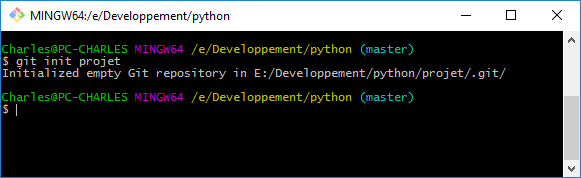 Ton dépôt local est créé. En effet le dossier projet a été créé mais également un dossier caché .git qu'il ne faut pas supprimer ni modifier car il permet à Git de gérer ton projet.
Ton dépôt local est créé. En effet le dossier projet a été créé mais également un dossier caché .git qu'il ne faut pas supprimer ni modifier car il permet à Git de gérer ton projet.
Première gestion du dépôt
- entre dans le dossier de ton dépôt local
$ cd projet
- lance Spyder et crée ton programme Python en l'enregistrant dans ce dossier projet. Comme exemple, c'est le fichier lancerdes.py qui a été créé.
- reviens sur la console de Git. La commande ls permet de visualiser le nouveau fichier :
Le fichier qui qui vient d'être créé dans ton dossier Projet n'est pas encore pris en compte par Git comme faisant partie du dépôt du projet. Il est pour considéré comme un fichier de travail et non comme le fichier définitif à mettre dans le dépôt du projet.
Vérification de l'état des fichiers
- lance la commande git status :
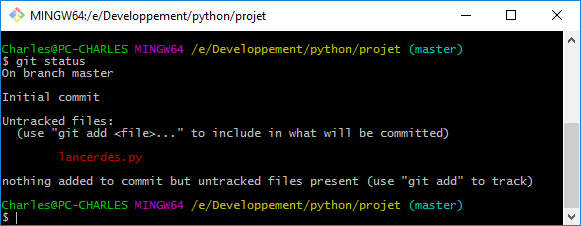 Le fichier que tu viens d'ajouter est listé en rouge comme étant Untracked files (Fichiers non suivis). Cela signifie que le fichier que tu viens d'ajouter dans le dossier projet n'est pas encore en suivi de version par Git.
Le fichier que tu viens d'ajouter est listé en rouge comme étant Untracked files (Fichiers non suivis). Cela signifie que le fichier que tu viens d'ajouter dans le dossier projet n'est pas encore en suivi de version par Git.
- pour activer le suivi de version et indexer le fichier, tape la commande git add lancerdes.py puis la commande git status :
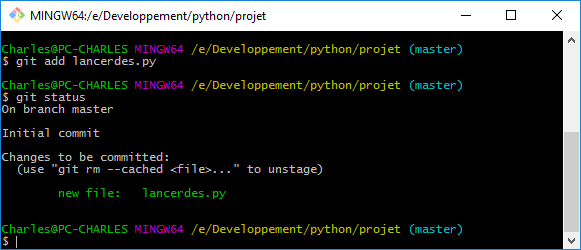 Le nom du fichier est maintenant affiché en vert ce qui signifie qu'il est maintenant suivi et indexé par Git.
Le nom du fichier est maintenant affiché en vert ce qui signifie qu'il est maintenant suivi et indexé par Git.
Un fichier indexé apparaît dans la section Changes to be committed. Cela signifie qu'il est prêt à être validé, c'est à dire prêt à mettre mis dans le dépôt comme version définitive.
- Modifie le contenu du fichier et relance la commande git status :
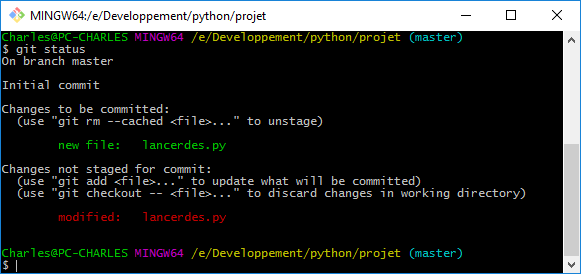 Git a détecté que le fichier a été modifié :
Git a détecté que le fichier a été modifié :
- il apparaît dans la section Changes not staged for commit,
- ton fichier est cependant toujours présent dans la section Changes to be committed.
Quand un fichier apparaît à la fois dans la section Changes to be committed et dans la section Changes not staged for commit cela signifie que tu peux valider la version qui est indexée, mais pas la dernière mise jour.
Pour indexer la dernière mise à jour du fichier et donc pourvoir valider la toute dernière version de ton fichier, tape la commande git add lancerdes.py :
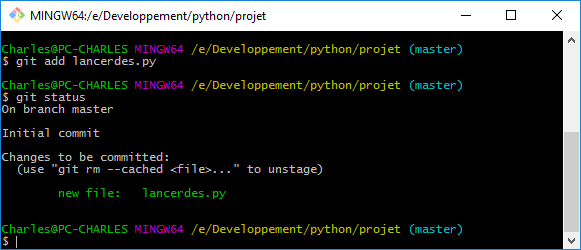
- pour valider les fichiers indexés, tape la commande suivant en mettant un commentaire *git commit -m 'commentaires' :
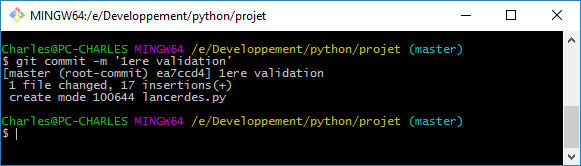 Et il n'y a plus de fichier indexé à valider :
Et il n'y a plus de fichier indexé à valider :
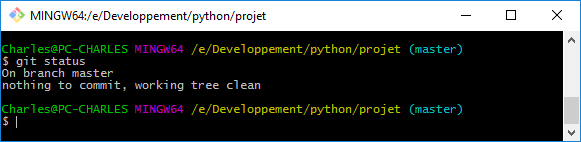
Lien : http://defeo.lu/in202/